Configuration de la Localisation
Ce guide vous montre comment rendre le texte localisable dans Unreal Engine afin que l'AI Localization Automator puisse le découvrir et le traduire.
Si vous êtes déjà familier avec le pipeline de localisation d'Unreal Engine et avez de l'expérience dans la configuration de FText, des cibles de localisation et de la collecte de texte, vous pouvez ignorer cette page en toute sécurité et aller directement à Démarrage.
Cette page couvre la configuration fondamentale de la localisation UE qui est requise avant d'utiliser tout outil de traduction, y compris l'AI Localization Automator.
Si vous êtes complètement nouveau dans le système de localisation d'Unreal Engine, nous vous recommandons fortement de regarder d'abord ce court tutoriel vidéo : Tutoriel de Localisation Unreal Engine 5.
Après avoir regardé la vidéo, la plupart des sujets abordés dans cette page seront déjà clairs et compréhensibles, et vous pourrez très probablement ignorer cette page et aller directement à Démarrage.
Le guide ci-dessous couvre la configuration et le flux de travail généraux de la localisation Unreal Engine - ces étapes sont applicables à tout projet de traduction dans UE, pas seulement à la traduction alimentée par l'IA. C'est une référence pour les concepts fondamentaux de localisation et le processus de configuration.
Comprendre le Texte Localisable
Pour que l'AI Localization Automator fonctionne, vous avez besoin de propriétés FText marquées comme localisables dans votre projet. Le plugin découvre le texte via le système de localisation d'UE, donc le texte doit d'abord être correctement configuré.
FText vs FString vs FName
Seul le FText (Text dans les Blueprints) peut être localisé dans Unreal Engine :
- ✅ FText : Localisable, prend en charge la mise en forme riche, utilisé pour le texte destiné à l'utilisateur
- ❌ FString : Non localisable, utilisé pour les données internes et les chemins de fichiers
- ❌ FName : Non localisable, utilisé pour les identifiants et les clés
Rendre le Texte Localisable dans les Blueprints
1. Créer des Variables FText
Dans vos classes Blueprint :
- Ajouter une Variable FText
- Ouvrez votre classe Blueprint
- Ajoutez une nouvelle variable de type Text (FText)
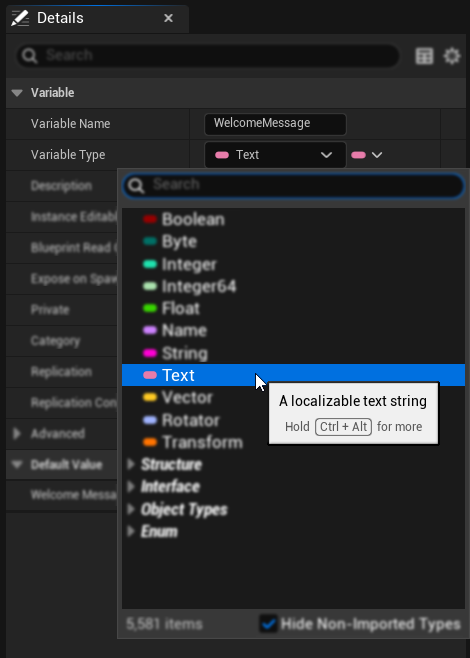
- Définir la Valeur par Défaut
- Dans les détails de la variable, définissez votre valeur de texte par défaut
- Cela deviendra votre texte source pour la traduction
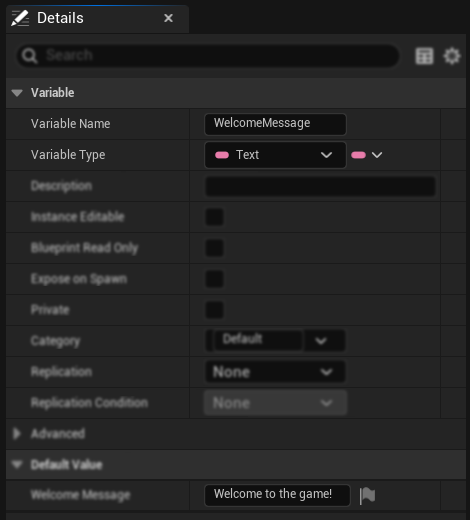
- Activer la Localisation
- Cliquez sur l'icône de drapeau située à droite de votre contenu texte
- Dans la fenêtre de localisation qui s'ouvre, cochez la case "Localize" - c'est critique !
- Optionnellement, définissez une Clé et un Espace de noms personnalisés pour l'organisation
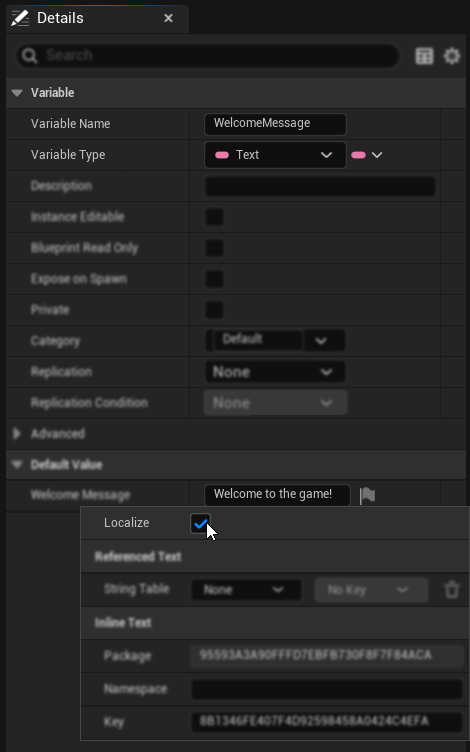
2. Où FText est utilisé
Une fois que vous avez des variables FText localisables, elles peuvent être utilisées dans tout l'écosystème d'Unreal Engine, y compris : les widgets UMG, les classes HUD, GameMode/GameState pour les messages d'interface utilisateur, les composants d'Actor pour les invites d'interaction, les systèmes de dialogue, les noms d'actions d'entrée, les descriptions de succès/trophées, le texte d'affichage des sauvegardes de jeu, le texte d'aide des commandes de console, les outils de l'éditeur, et tout système personnalisé Blueprint ou C++ qui affiche du contenu destiné à l'utilisateur.
Rendre le texte localisable en C++
1. Utiliser les macros LOCTEXT
Pour le texte statique en C++ :
// At the top of your file
#define LOCTEXT_NAMESPACE "MyGameUI"
// Create localizable text
FText WelcomeText = LOCTEXT("WelcomeMessage", "Welcome to the game!");
FText ButtonText = LOCTEXT("StartButton", "Start Game");
// At the end of your file
#undef LOCTEXT_NAMESPACE
2. Utiliser NSLOCTEXT pour des espaces de noms spécifiques
// For text with custom namespace/key
FText ScoreText = NSLOCTEXT("GameUI", "ScoreLabel", "Score: {0}");
FText HealthText = NSLOCTEXT("GameUI", "HealthDisplay", "Health");
3. Propriétés FText dans les Classes
UCLASS()
class MYGAME_API UMyUserWidget : public UUserWidget
{
GENERATED_BODY()
public:
// Localizable text property
UPROPERTY(EditAnywhere, BlueprintReadWrite, Category = "Localization")
FText DisplayText;
// Function returning localizable text
UFUNCTION(BlueprintCallable)
FText GetWelcomeMessage() const
{
return LOCTEXT("Welcome", "Welcome, player!");
}
};
Configuration de la cible de localisation
1. Créer une cible de localisation
- Ouvrez le Tableau de bord de localisation (Outils → Tableau de bord de localisation)
- Par défaut, il devrait déjà y avoir une cible Jeu disponible pour traduire le texte
- S'il n'y a pas de cible Jeu, cliquez sur "Ajouter une nouvelle cible" et entrez "Jeu" comme nom, et sélectionnez Jeu comme Politique de chargement
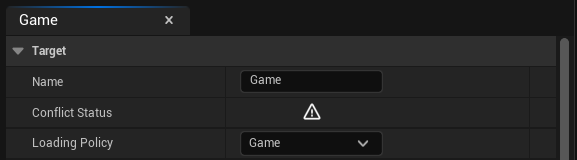
2. Configurer les paramètres de collecte
- Sélectionnez votre cible dans le tableau de bord
- Allez dans la section "Collecter le texte" dans le panneau Jeu
Pour le contenu Blueprint :
- Activez "Collecter depuis les packages" et développez-le
- Dans "Modèles de chemin d'inclusion", sélectionnez le répertoire où se trouvent vos assets avec du texte localisable
Pour le contenu C++ :
- Activez "Collecter depuis les fichiers texte" et développez-le
- Dans "Répertoires de recherche", indiquez le répertoire de votre code C++ où se trouve le texte source localisable
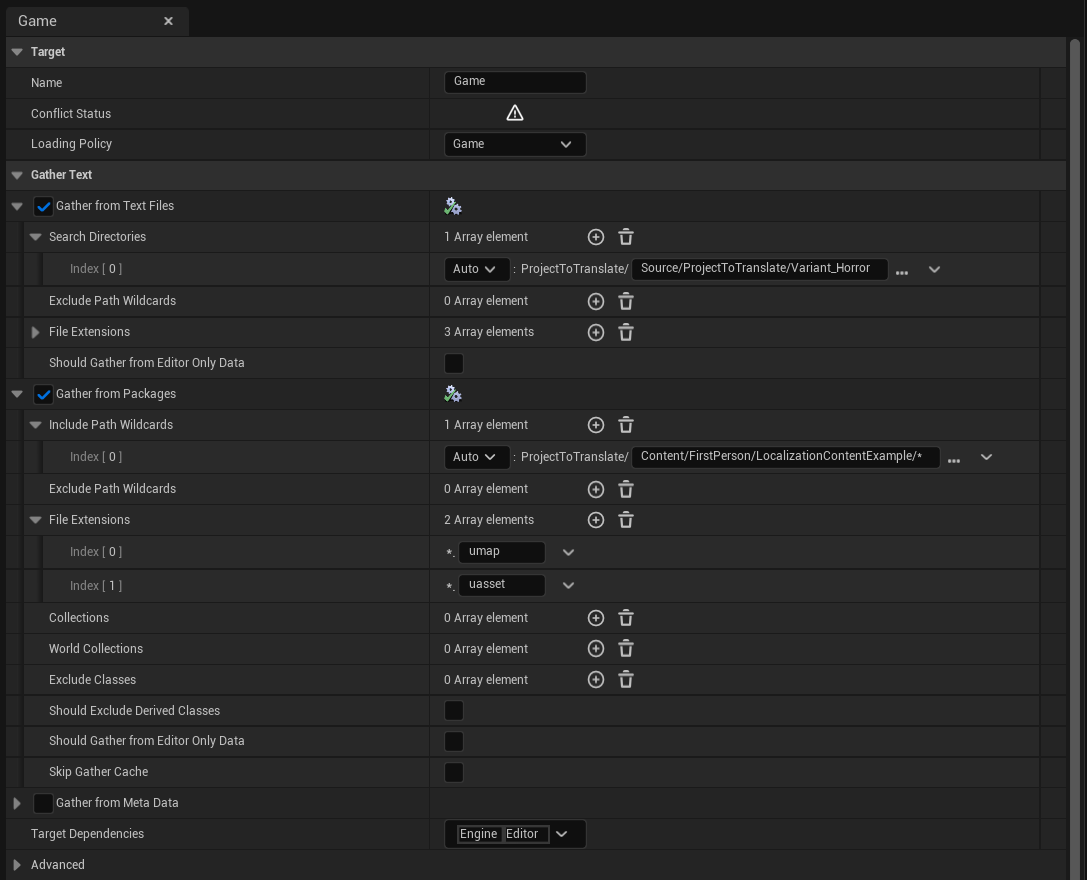
Il existe de nombreux paramètres supplémentaires disponibles tels que Modèles de chemin d'exclusion, Extensions de fichier, et d'autres options qui vous permettent d'affiner la façon dont le système recherche le texte localisable.
3. Ajouter les langues cibles
- Dans le Tableau de bord de localisation, avec votre cible sélectionnée
- Cliquez sur le bouton "Ajouter une nouvelle langue"
- Sélectionnez une seule langue dans le menu déroulant (par exemple, Espagnol, Français, Allemand)
- Répétez ce processus pour chaque langue cible vers laquelle vous souhaitez traduire
- Assurez-vous que votre culture native est marquée comme langue source en utilisant le bouton radio sur le côté gauche de la liste des langues (l'Anglais est sélectionné par défaut)
4. Collecter le texte
- Cliquez sur le bouton "Collecter le texte" dans votre cible
- Attendez que le processus de collecte se termine
- Cliquez sur le bouton "OK" lorsque le processus est terminé
- Vérifiez que les entrées de texte apparaissent dans la colonne Nombre de mots
5. Modifier les localisations
Une fois le texte collecté, vous pouvez maintenant modifier et ajouter manuellement des localisations :
- Cliquez sur le bouton Modifier (premier bouton) dans la colonne Actions pour chaque langue cible
- Cela ouvre l'éditeur de localisation où vous pouvez traduire manuellement les mots et les phrases par langue
- À des fins de test, vous pouvez ajouter manuellement vos propres localisations de test pour vérifier que le système fonctionne
Le plugin AI Localization Automator gérera ce processus de traduction automatiquement en utilisant des fournisseurs d'IA. Pour des informations détaillées sur la traduction automatique par IA, consultez Premiers pas.
6. Compiler le texte
Après avoir ajouté des localisations (soit manuellement, soit via l'AI Localization Automator comme expliqué dans Votre première traduction) :
- Cliquez sur le bouton "Compiler le texte" dans votre cible de localisation
- Attendez que le processus de compilation se termine - similaire à l'opération de collecte de texte
- Une fois la compilation terminée, le texte traduit devrait être disponible et visible dans votre projet
- Vous pouvez maintenant tester vos localisations en utilisant les méthodes décrites ci-dessous
Tester la Localisation
Il existe différentes manières de tester votre configuration de localisation. Voici les méthodes les plus couramment utilisées :
Méthode 1 : Préférences de l'Éditeur
- Allez dans Préférences de l'Éditeur → Région et Langue
- Dans la propriété "Aperçu de la Langue du Jeu", sélectionnez votre langue pour l'aperçu
- Remarque : Si la liste des langues est manquante, il peut s'agir d'un bug courant d'UE qui est résolu en redémarrant l'éditeur
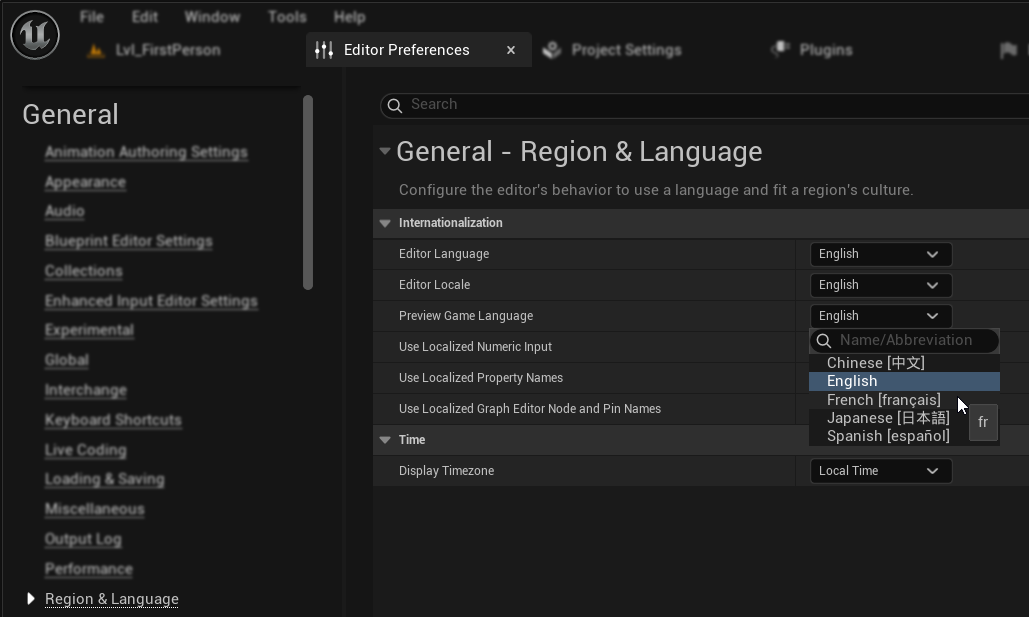
Méthode 2 : Aperçu UMG
- Dans l'éditeur UMG, lorsque vous souhaitez prévisualiser les traductions dans vos widgets d'interface utilisateur
- Dans la section supérieure droite du widget d'aperçu, il y a une option pour sélectionner la langue pour prévisualiser les localisations
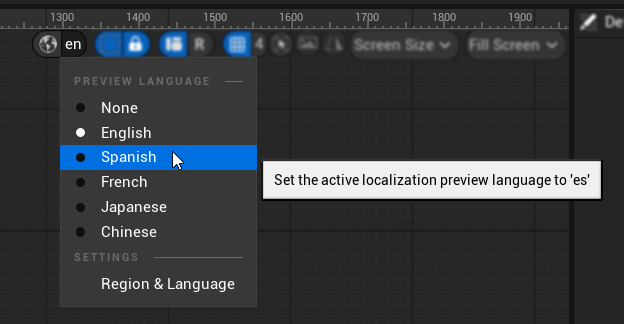
Prêt pour la Traduction par IA
Une fois que vous avez :
- ✅ Du contenu FText localisable dans votre projet
- ✅ Une cible de localisation correctement configurée avec le nom "Game"
- ✅ Récupéré avec succès le texte source en utilisant les paramètres de collecte corrects
- ✅ Ajouté les langues cibles pour la traduction
- ✅ Vérifié votre configuration par des tests
Vous êtes prêt à utiliser l'AI Localization Automator ! Rendez-vous sur Démarrage pour configurer votre fournisseur d'IA et commencer à traduire.